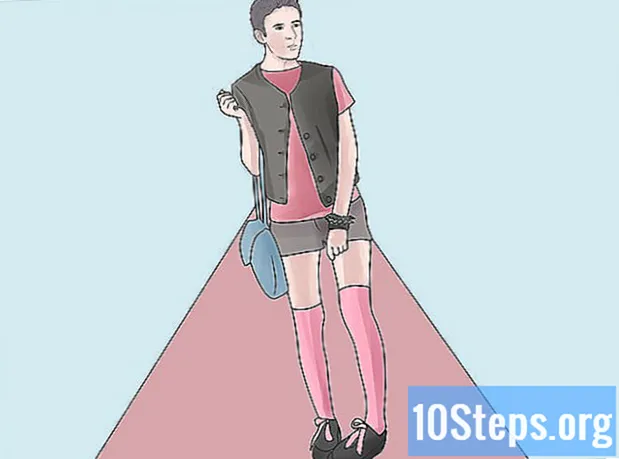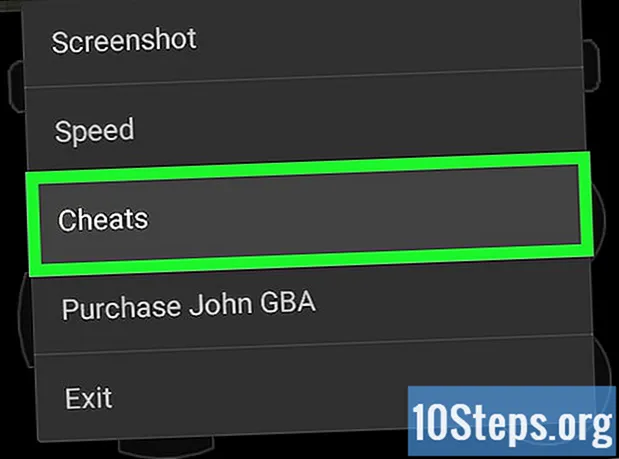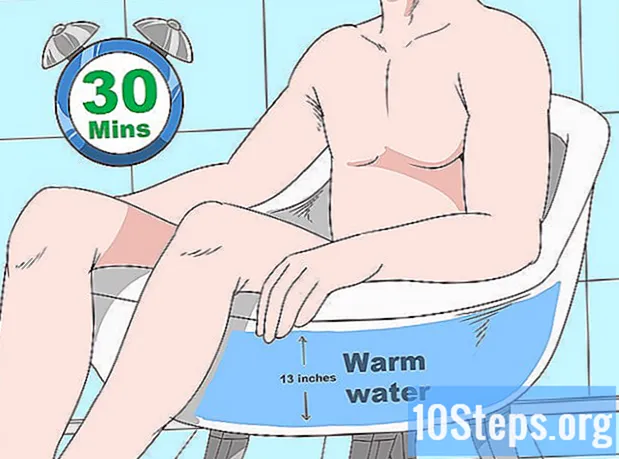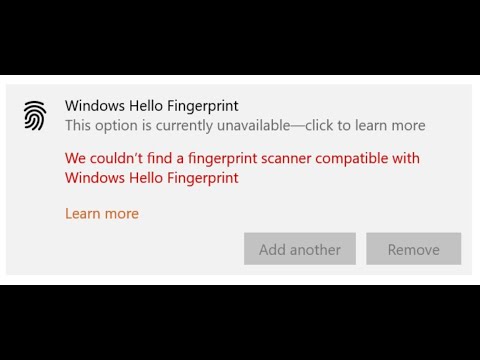
Inhoud
Andere sectiesDeze wikiHow leert je hoe je een Windows Hello-vingerafdruklezer op je pc aansluit. Als er geen vingerafdruklezer in uw pc is ingebouwd, kunt u bij elke elektronicawinkel een compatibele lezer kopen.
Stappen
. Om dit te doen, klikt u op het Start-pictogram in de linkerbenedenhoek van het scherm en vervolgens op Instellingen of het tandwielpictogram.
Klik Accounts. Dit ziet eruit als een silhouet van een persoon dat u waarschijnlijk onder aan het scherm Instellingen zult vinden.

Klik Aanmeldingsopties. Je ziet dit aan de linkerkant van het venster, nabij het midden.
Klik Windows Hallo-vingerafdruk. De optie wordt uitgebreid.
Klik Opgericht. Als dit grijs is, is dit geen beschikbare functie. Raadpleeg de handleiding die bij de externe vingerafdruklezer is geleverd, als u die heeft.- Als de optie uitgegrijsd is, heb je een nieuwe vingerafdruklezer nodig, los je het probleem op of stel je een ander type inlog in.
Volg de instructies op het scherm om uw aanmelding met vingerafdruk in te stellen. U wordt gevraagd uw vinger herhaaldelijk op te tillen en op de vingerafdruklezer te laten rusten totdat uw volledige vingerafdruk is vastgelegd.
- Zorg ervoor dat u uw vinger kantelt om verschillende hoeken van uw vingerafdruk vast te leggen.
- Als u klaar bent, heeft u de mogelijkheid om meer vingerafdrukken toe te voegen. U moet er nog een paar toevoegen voor het geval u vergeet welke vinger u oorspronkelijk hebt gebruikt om de vingerafdruk in te stellen of als één vinger problemen heeft met inloggen.
Vragen en antwoorden van de gemeenschap
Tips
- U kunt uw computer vergrendelen door op te tikken ⊞ Win+L.en gebruik vervolgens uw vingerafdruk om het te ontgrendelen.
Bij wikiHow werken we er elke dag hard aan om je toegang te geven tot instructies en informatie die je zullen helpen een beter leven te leiden, of het nu gaat om je veiliger, gezonder of om je welzijn te verbeteren. Temidden van de huidige volksgezondheid en economische crises, wanneer de wereld dramatisch verandert en we allemaal leren en ons aanpassen aan veranderingen in het dagelijks leven, hebben mensen wikiHow meer dan ooit nodig. Uw steun helpt wikiHow om meer diepgaande geïllustreerde artikelen en video's te maken en om ons vertrouwde merk van educatieve inhoud te delen met miljoenen mensen over de hele wereld. Overweeg om vandaag nog een bijdrage te leveren aan wikiHow.